Windows memungkinkan anda membuka lebih dari satu program sekaligus, yang sangat menyenangkan:
seperti mempunyai sejumlah buku atau folder file atau pemegang kertas pada meja yang sebenarnya,
daya tampung terbatas.
kadang kala anda perlu meja tambahan untuk menampung segala barang yang sedang anda gunakan.
Windows tidak berbeda. Windows menggunakan memori dalam komputer untuk mempung program file data yang sedang dipakainya. Ketika anda butuh tambahanmemori,, windows menggunakan file swap yang biasanya disebut MMEMORI VIRTUAL. Itu berarti program dan data dituliskan ke penyimpanan sementara pada hardisk untuk membebaskan memori dari tugas yang ada saat itu. Ketika anda menuliskan sebagian isi memori yang ada ke file swap, dan mengambil informasi yang
anda butuhkan waktu yang lumayan lama untuk memindahkan smua informasi yang anda butuhkan. Sayangnya, secepat apapun hardisk, masih lebih lambat dari memori, dan ini bisa semakin lamban hardisk, semakin banyak waktu yang akan dihabiskannya.
Sebuah cara untuk mengatasi masalah ini adalah mempercepat hardisk.
CARA MEMPERBAIKINYA:
1.Perhatikan lampu aktivitas disk drive pada komputer anda,jika ada,atau dengarkan aktivitas hard hard disk saat anda berpindah antar aplikasi. Jika lampu menyala atau terdengar hard disk , anda perlu tambahan memori dalam sistem.
2.Untuk mengetahui berapa banyak memori yang anda butuhkan,awali dengan memboting sistem dan menjalankan windows.
3.Sebelum anda membuka program apapun, pilih start,program,accesories,sistem tools, kemudian pilih aplikasi sistem monitor.
4.Jika sistem monitor tidak ada, anda perlu menginstalnya, pilih start,settings, control panel, dan kemudian pilih add remove program. pilih tab windows setup. kemudian pastikan kotak cek sistem tools diisi dengan latar putih di dalamnya. pilih OK.
Kemudian pilih prompt yang ada, seperti misalnya instruksi untuk mamasukkan disk windows.
5.Muat sistem monitor. jika ada grafik yang di perlihatkan, pilih edit, remote item, dan kemudian hapus semua itemnya.
6.Pilih edit, add item untuk membuka jendela add item.
7.pilih item memory manager dalam daftar memori.
8.Dalam daftar item pilih swapfile in use dan kemudian pilih OK.
9.Pilih edit, add item,memory manager, dan kemudian pilih unused physical memory.
10.sitem monitor akan menampilkan dua grafik dalam windowsnya, grafik swapfile in unused use memperlihatkan berapa banyak informasi jika ada, yang telah diparkir pada hard disk anda. grafik unused physical memory memperlihatkan berpa banyak memori yang tersedia.
11.Sekarang buka semua program yang biasanya anda gunakan sekaligus.
Jumlah Unesed Physycal Memory akan turun, dan swapfile in used; untuk kinerja terbaik, paling
tidak anda perlu menambah memorinya.
12.Baca dokumentasi sistem anda untuk mengetahui apakah motherboard bisa menerima tambahan memori.
Ketahhui pula kombinasi kapasitas modul memori apa yang bisa anda pasang bersama, dan apa spefikasi lain yang harus anda cocokkan:kecepatan,tipe memori,paritas,dan ukuran modulnya.
Ingatlah anda mungkin perlu melepas modul memori yang kapasitasnya lebih kecil untuk memberi tempat modul memori yang kapasitasnya lebih besar,
dan memenuhi jumlah yang anda inginkan.
CARA MEMPERBAIKI (DALAM WINDOWS 2000)
1.Untuk mengetahui apakah anda perlu menambah memori ke komputer, mulailah dengan
membooting sistem dan jalankan windows.
2.pilih start,run, ketikkan permon dalam kotak open. kemudian pilih OK.
3.Pilih node sistem monitor.
4.Pilih add(ikon+pada toolbar)
5.Dari daftar dropdown perfomance object,pilih memory.
6.Dari daftar dropdown select counters list. pilih available bytes.
7.Pilih add , dan kemudian pilih close.
8.Sekarang buka semua program yang biasanya anda gunakan sekaligus.sistem monitor
akan menggambarkan berapa banyak memori yang tersedia dalam komputer anda.
Nilai yang kurang dari 4MB menandakan bahwa anda perlu membah memory ke komputer.
9.Baca dokumentasi sistem unntuk mengetahui apakah motherboard bisa menerima tambahan memori.
Ketahui pula kombinasi kapasitas modul memori apa yang bisa anda pasang bersama, dan apa spefikasi lain yang harus anda cocokkan: kecepatan,tipe memori,paritas dan ukuran modulnya. Ingatlah anda mungkin
perlu melepas modul memori yang kapasitasnya lebih kecil untuk memberi tempat
modul memori yang kapasitasnya lebih besar।
Diambil dari buku TROUBLESHOOTING YOUR PC
penerbit:M. David stone & Alfred Poor
seperti mempunyai sejumlah buku atau folder file atau pemegang kertas pada meja yang sebenarnya,
daya tampung terbatas.
kadang kala anda perlu meja tambahan untuk menampung segala barang yang sedang anda gunakan.
Windows tidak berbeda. Windows menggunakan memori dalam komputer untuk mempung program file data yang sedang dipakainya. Ketika anda butuh tambahanmemori,, windows menggunakan file swap yang biasanya disebut MMEMORI VIRTUAL. Itu berarti program dan data dituliskan ke penyimpanan sementara pada hardisk untuk membebaskan memori dari tugas yang ada saat itu. Ketika anda menuliskan sebagian isi memori yang ada ke file swap, dan mengambil informasi yang
anda butuhkan waktu yang lumayan lama untuk memindahkan smua informasi yang anda butuhkan. Sayangnya, secepat apapun hardisk, masih lebih lambat dari memori, dan ini bisa semakin lamban hardisk, semakin banyak waktu yang akan dihabiskannya.
Sebuah cara untuk mengatasi masalah ini adalah mempercepat hardisk.
CARA MEMPERBAIKINYA:
1.Perhatikan lampu aktivitas disk drive pada komputer anda,jika ada,atau dengarkan aktivitas hard hard disk saat anda berpindah antar aplikasi. Jika lampu menyala atau terdengar hard disk , anda perlu tambahan memori dalam sistem.
2.Untuk mengetahui berapa banyak memori yang anda butuhkan,awali dengan memboting sistem dan menjalankan windows.
3.Sebelum anda membuka program apapun, pilih start,program,accesories,sistem tools, kemudian pilih aplikasi sistem monitor.
4.Jika sistem monitor tidak ada, anda perlu menginstalnya, pilih start,settings, control panel, dan kemudian pilih add remove program. pilih tab windows setup. kemudian pastikan kotak cek sistem tools diisi dengan latar putih di dalamnya. pilih OK.
Kemudian pilih prompt yang ada, seperti misalnya instruksi untuk mamasukkan disk windows.
5.Muat sistem monitor. jika ada grafik yang di perlihatkan, pilih edit, remote item, dan kemudian hapus semua itemnya.
6.Pilih edit, add item untuk membuka jendela add item.
7.pilih item memory manager dalam daftar memori.
8.Dalam daftar item pilih swapfile in use dan kemudian pilih OK.
9.Pilih edit, add item,memory manager, dan kemudian pilih unused physical memory.
10.sitem monitor akan menampilkan dua grafik dalam windowsnya, grafik swapfile in unused use memperlihatkan berapa banyak informasi jika ada, yang telah diparkir pada hard disk anda. grafik unused physical memory memperlihatkan berpa banyak memori yang tersedia.
11.Sekarang buka semua program yang biasanya anda gunakan sekaligus.
Jumlah Unesed Physycal Memory akan turun, dan swapfile in used; untuk kinerja terbaik, paling
tidak anda perlu menambah memorinya.
12.Baca dokumentasi sistem anda untuk mengetahui apakah motherboard bisa menerima tambahan memori.
Ketahhui pula kombinasi kapasitas modul memori apa yang bisa anda pasang bersama, dan apa spefikasi lain yang harus anda cocokkan:kecepatan,tipe memori,paritas,dan ukuran modulnya.
Ingatlah anda mungkin perlu melepas modul memori yang kapasitasnya lebih kecil untuk memberi tempat modul memori yang kapasitasnya lebih besar,
dan memenuhi jumlah yang anda inginkan.
CARA MEMPERBAIKI (DALAM WINDOWS 2000)
1.Untuk mengetahui apakah anda perlu menambah memori ke komputer, mulailah dengan
membooting sistem dan jalankan windows.
2.pilih start,run, ketikkan permon dalam kotak open. kemudian pilih OK.
3.Pilih node sistem monitor.
4.Pilih add(ikon+pada toolbar)
5.Dari daftar dropdown perfomance object,pilih memory.
6.Dari daftar dropdown select counters list. pilih available bytes.
7.Pilih add , dan kemudian pilih close.
8.Sekarang buka semua program yang biasanya anda gunakan sekaligus.sistem monitor
akan menggambarkan berapa banyak memori yang tersedia dalam komputer anda.
Nilai yang kurang dari 4MB menandakan bahwa anda perlu membah memory ke komputer.
9.Baca dokumentasi sistem unntuk mengetahui apakah motherboard bisa menerima tambahan memori.
Ketahui pula kombinasi kapasitas modul memori apa yang bisa anda pasang bersama, dan apa spefikasi lain yang harus anda cocokkan: kecepatan,tipe memori,paritas dan ukuran modulnya. Ingatlah anda mungkin
perlu melepas modul memori yang kapasitasnya lebih kecil untuk memberi tempat
modul memori yang kapasitasnya lebih besar।
Diambil dari buku TROUBLESHOOTING YOUR PC
penerbit:M. David stone & Alfred Poor


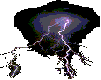








Comments (0)
Post a Comment